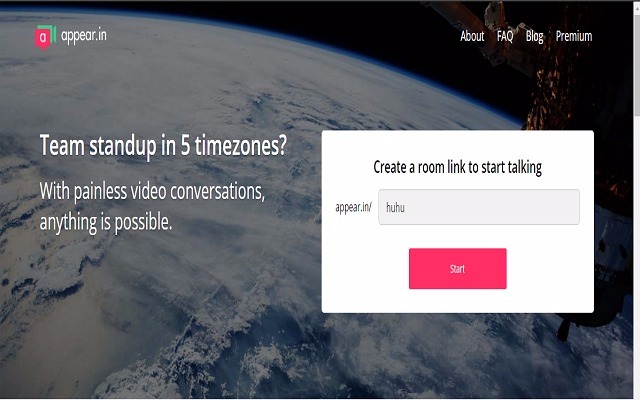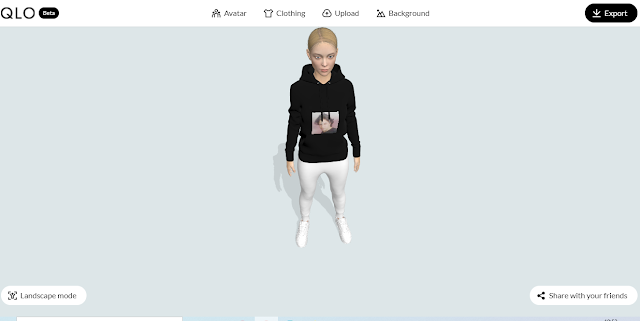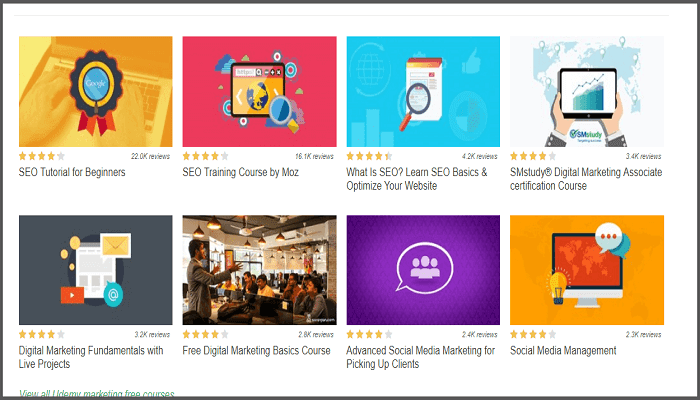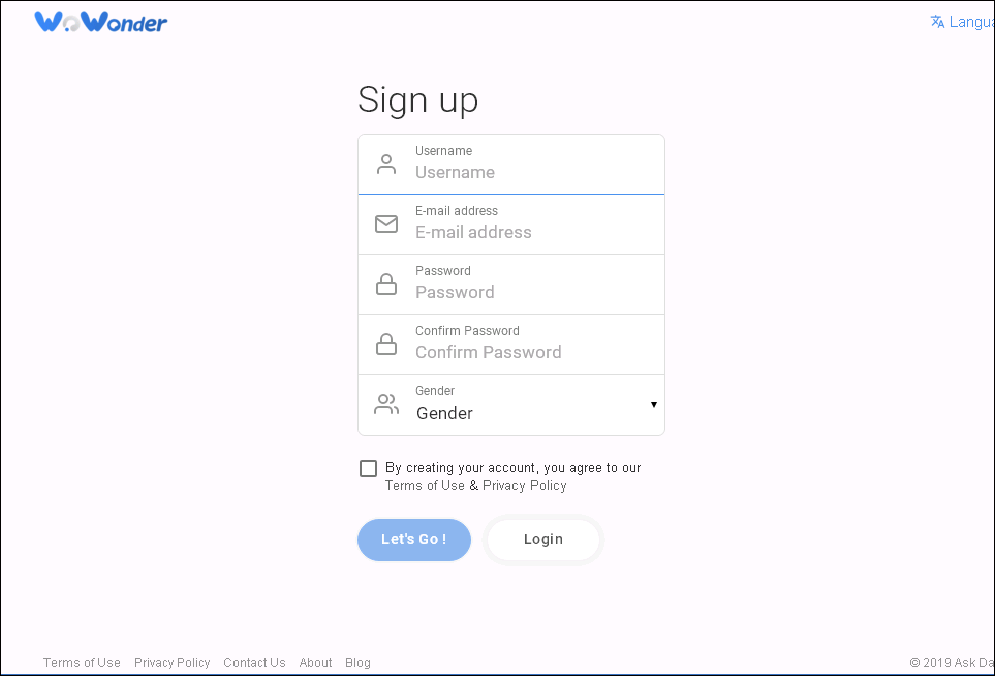كيف تقوم بطباعة نطاق من الصفحات في مستند Word متعدد الأقسام
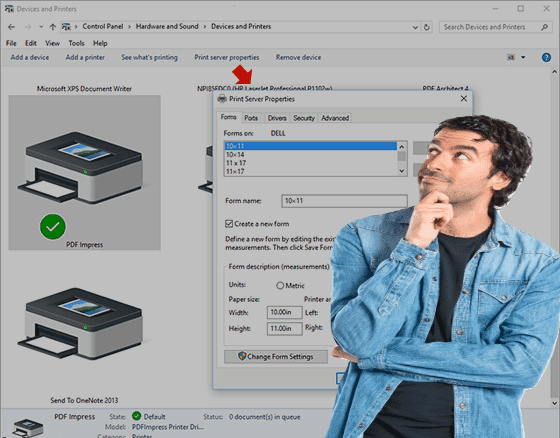
اذهب إلى Word ، قم بالتبديل إلى القائمة ” ملف – File ” ثم انقر فوق الأمر ” طباعة – Print “
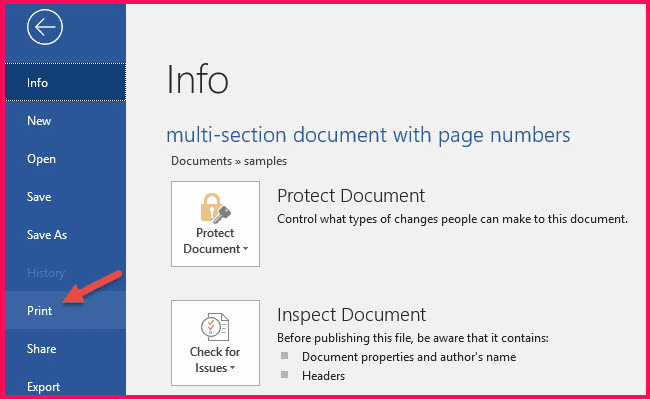
على اليمين ، انقر فوق الزر ” طباعة كل الصفحات – Print All Pages ” ثم اختر خيار ” طباعة مخصصة – Custom Print ” في القائمة المنسدلة.
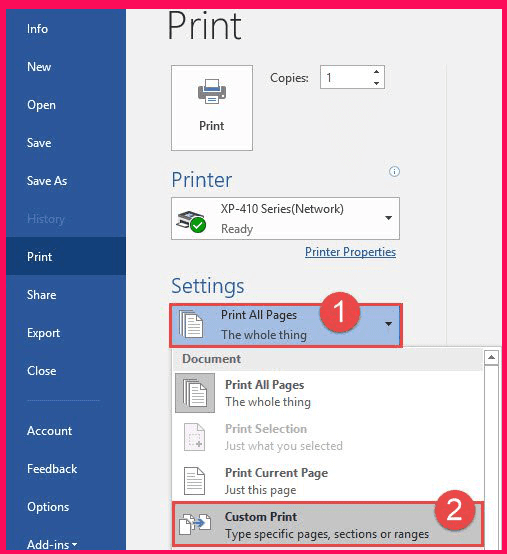
في منطقة الإعدادات ، ستكتب نطاق الصفحات التي تريد طباعتها في مربع ” الصفحات – Pages ” وهنا يأتي تكمن الحيلة : لتحديد قسم وأرقام الصفحات ، ستستخدم الصيغة الآتية:

هذه هي الصفحة ورقم القسم من الصفحة الأولى التي تريد طباعتها، متبوعة بشرطة، متبوعة بالصفحة ورقم القسم في آخر صفحة تريد طباعتها.
لطباعة صفحات غير متقاربة أو أقسام، يمكنك استخدام فاصلة بدلا من شرطة لفصل أرقام الصفحات والأقسام عند كتابتها. يمكنك أيضًا استخدام s# في حد ذاته لطباعة كل صفحات قسم معين.
لنلق نظرة على بعض الأمثلة.
أولاً ، لنفترض أنك تريد طباعة الصفحات 1-3 من القسم 2. فأنت تكتب هكذا p1s2-p3s2 كما في الصورة أدناه
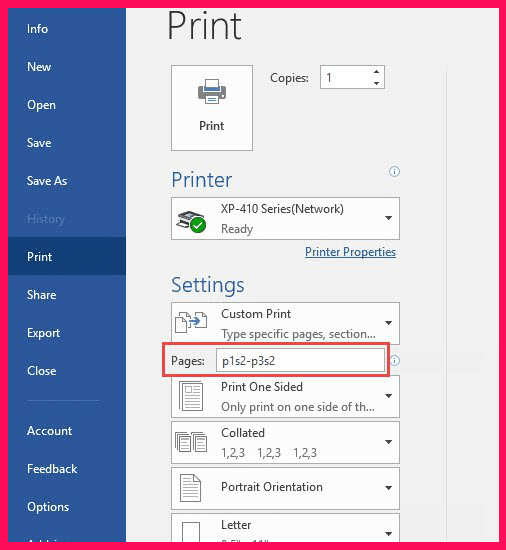
الآن ، دعنا نعقدها قليلا ونقول أنك تريد طباعة الصفحة 3 من القسم 1 إلى الصفحة 1 من القسم 2. لذلك فسوف تكتب الصيغة الآتية : p3s1-p1s2 كما في الصورة
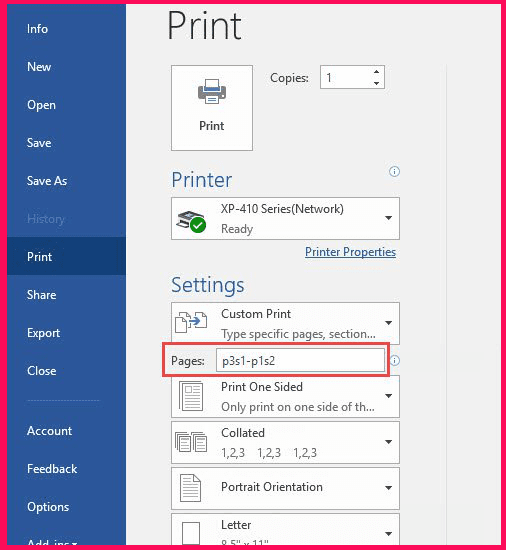
يمكنك أيضا طباعة الأقسام بأكملها من خلال تحديد رقم القسم فقط. على سبيل المثال، إذا أردت طباعة جميع الصفحات في القسمين 1 و 3 (ولكن ولا أي صفحة من القسم 2 )، فيمكنك كتابة s1 و s3
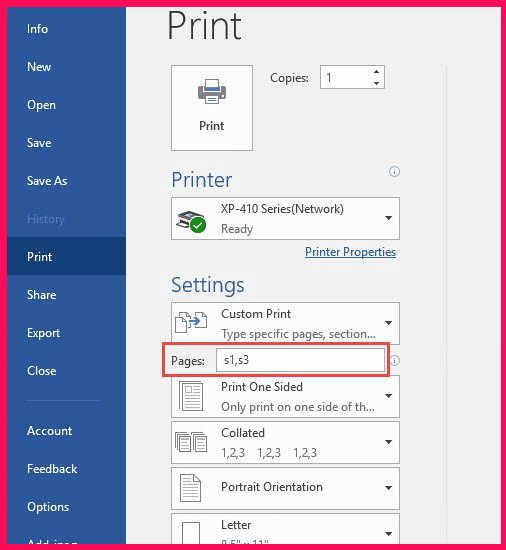
الآن، لنلقِ نظرة على مثال آخر أكثر تعقيدا. لنفترض أنك ترغب في طباعة الصفحات 2-5 من القسم 1 والصفحات 1-4 من القسم 3. هاذان نطاقان من الصفحات غير متجاوران مع بعضهما البعض لذلك ، ستكتب الصيغة الآتية : p2s1-p5s1
و p1s3-p4s3
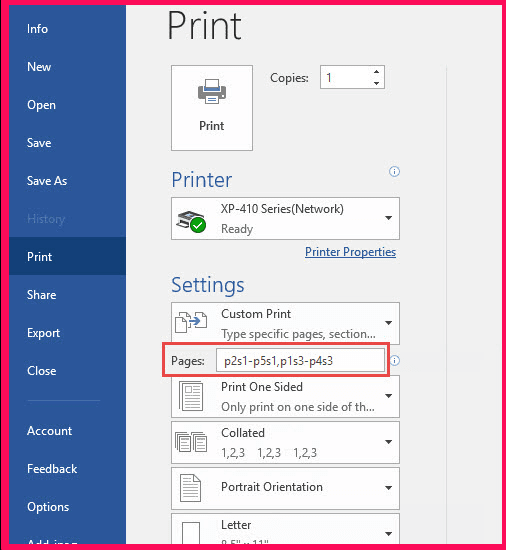
وعندما تكون مستعدا للطباعة، انقر فوق الزر ” طباعة – Print ”
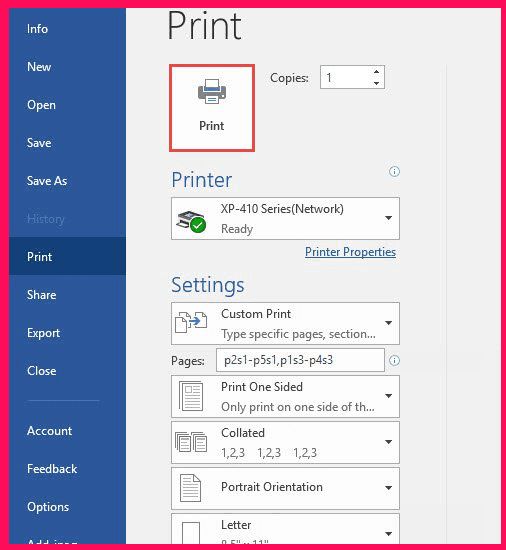
ملاحظة: إذا كنت غير متأكد من رقم القسم الذي تريد استخدامه، فيمكنك اكتشاف ذلك بسرعة عن طريق فتح منطقة الرأس أو التذييل في صفحة في هذا القسم وسوف يظهر لك برنامج word رقم القسم هناك كما في الصورة أدناه
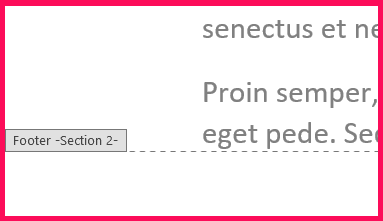
التدوينة من طرف : شوعيب